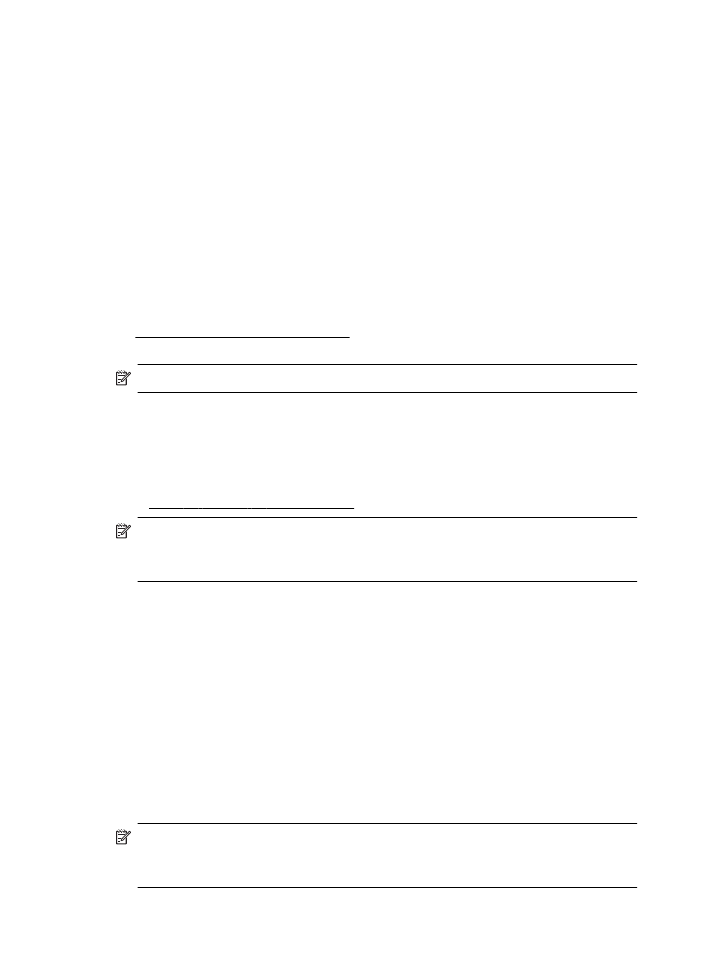
웹 서버를 열 수 없습니다.
네트워크
설정 확인
•
전화선
또는 크로스오버 케이블을 사용하여 네트워크에 프린터를 연결했
는지
확인합니다.
•
네트워크
케이블이 프린터에 제대로 연결되어 있는지 확인합니다.
•
네트워크
허브, 스위치 또는 라우터가 켜져 있으며 제대로 작동하는지 확
인합니다
.
컴퓨터
점검
컴퓨터가
네트워크에 연결되었는지 확인합니다.
참고
EWS 를 사용하려면, 이더넷 또는 무선 연결을 통해 프린터를 네트워
크에
연결해야 합니다. 프린터를 USB 케이블로 컴퓨터에 연결할 경우에는
EWS 를 사용할 수 없습니다.
제
5 장
64
문제
해결
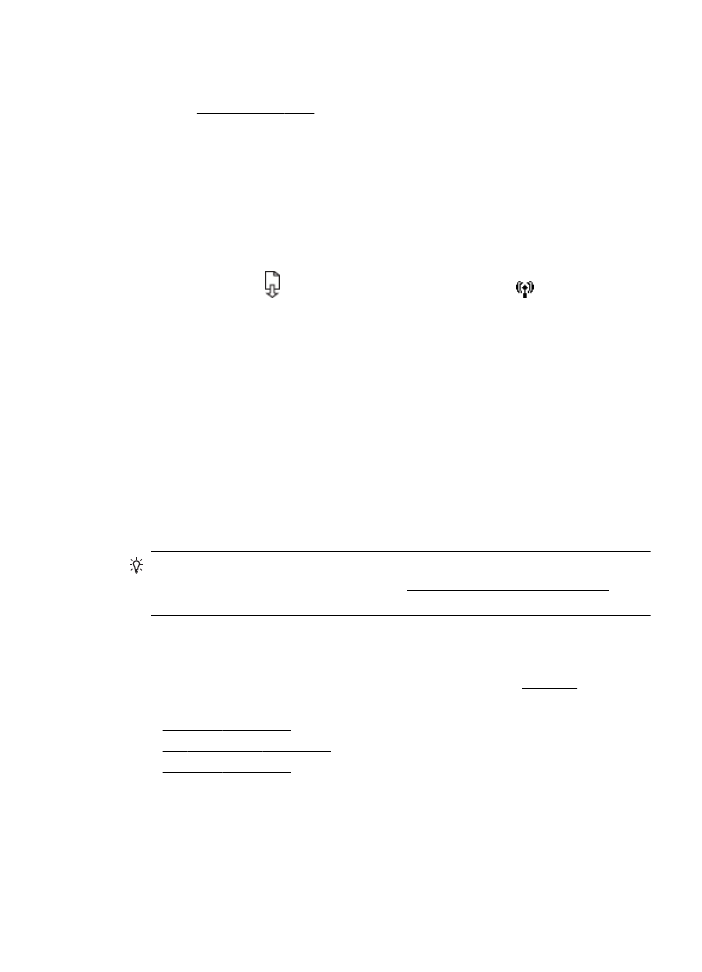
웹
브라우저 점검
•
웹
브라우저의 최소 시스템 요구사항을 만족하는지 확인합니다. 자세한 내
용은
내장 웹 서버 사양을 참조하십시오.
•
웹
브라우저에서 프록시 설정을 이용해 인터넷에 접속할 경우, 이러한 설
정을
해제해 보십시오. 자세한 내용은 웹 브라우저 설명서를 참조하십시
오
.
•
JavaScript 및 쿠키가 웹 브라우저에서 활성화되는지 확인합니다. 자세한
내용은
웹 브라우저 설명서를 참조하십시오.
프린터
IP 주소 점검
•
프린터의
IP 주소를 확인하려면 네트워크 구성 페이지를 인쇄해 IP 주소를
받아야
합니다. (Resume) 버튼을 지긋이 누른 다음
(Wireless) 버튼을
눌러
네트워크 구성 페이지를 인쇄합니다.
•
명령어
프롬프트(Windows) 또는 네트워크 유틸리티(Mac OS X)에서 IP
주소를
사용하여 프린터에 핑 테스트를 합니다. (네트워크 유틸리티는 하
드
디스크의 상단 레벨에 있는 응용 프로그램(Applications) 폴더의 유틸
리티
(Utilities) 폴더에 있습니다.)
예를
들어, IP 주소가 123.123.123.123 이면 명령어 프롬프트(Windows)에
다음과
같이 입력합니다.
C:\Ping 123.123.123.123
또는
네트워크
유틸리티(Mac OS X)에서, Ping 탭을 클릭하고,
123.123.123.123 을 입력한 후 Ping 을 클릭합니다.
응답이
표시되면 IP 주소가 올바른 것입니다. 타임아웃 응답이 표시되면
IP 주소가 틀린 것입니다.
추가
정보 다수의 공통된 프린터 문제를 해결하도록 도움을 줄 수 있는 정
보와
유틸리티는 HP 온라인 웹 사이트 www.hp.com/go/customercare 를 방
문하십시오
.
설치